-
新萝卜家园Ghost Win7 SP1 X64纯净版安装图文教程
- 2016-10-22 13:00:01 来源:windows10系统之家 作者:爱win10
新萝卜家园windows系统是非常多用户喜欢使用的系统,今天系统之家小编就带来了新萝卜家园Ghost Win7 SP1 X64纯净版的安装教程,目的都想让大家都能自己独立安装系统。萝卜家园win7安装教程还是比较好理解的,下面就是新萝卜家园Ghost Win7 SP1 X64纯净版安装图文教程。
1.将下载下来的Win7系统镜像解压。即选中镜像文件,按下鼠标右键,在右键菜单栏中选择“解压文件(A)...”,如图1所示:
PS:此处墨染暖心使用的镜像是萝卜家园Ghost Win7 32位旗舰版系统2014 9月版,名称为LuoBo_WIN7_U_X86_201409。
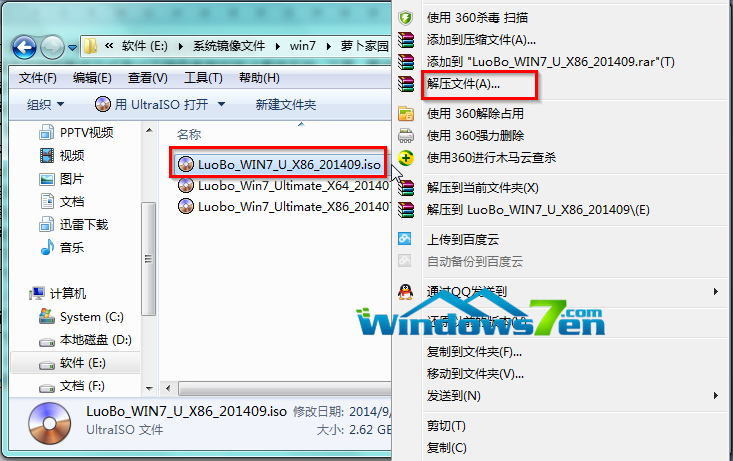
新萝卜家园Ghost Win7 SP1 X64纯净版安装图文教程图1
3.在出现的“解压路径和选项”窗口中,选中“软件(E:)”,选择“新建文件夹”按钮,将这个新建的文件夹命名为“Win7”,选中这个Win7文件夹,点击确定,如图2所示:
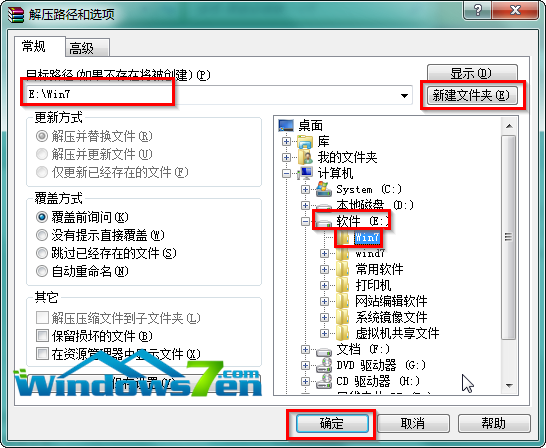
新萝卜家园Ghost Win7 SP1 X64纯净版安装图文教程图2
4.接着系统将会自动进入解压程序,解压完成后,双击打开E盘根目录下的Win7文件夹,如图3所示:

新萝卜家园Ghost Win7 SP1 X64纯净版安装图文教程图3
5.找到选中名为“SETUP.EXE”的程序,双击打开,如图4所示:
PS:若电脑中没有设置显示已经文件类型的扩展名,那么只能看到名为“SETUP”的程序。
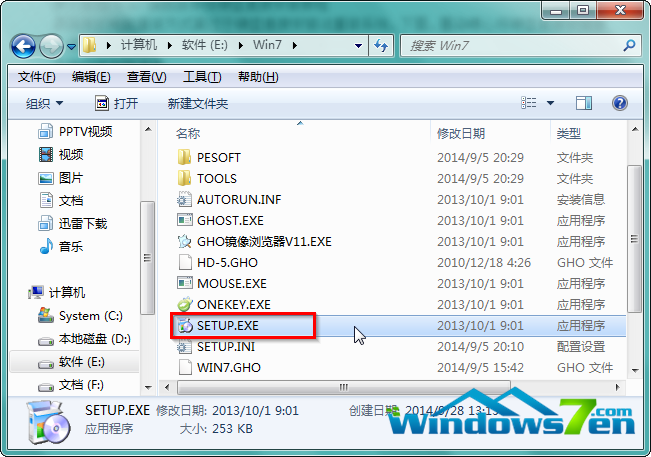
新萝卜家园Ghost Win7 SP1 X64纯净版安装图文教程图4
6.在“萝卜家园Ghost_Win7_32位期间装机版”窗口中,选择“安装WIN7×86系统第一硬盘分区”,如图5所示:
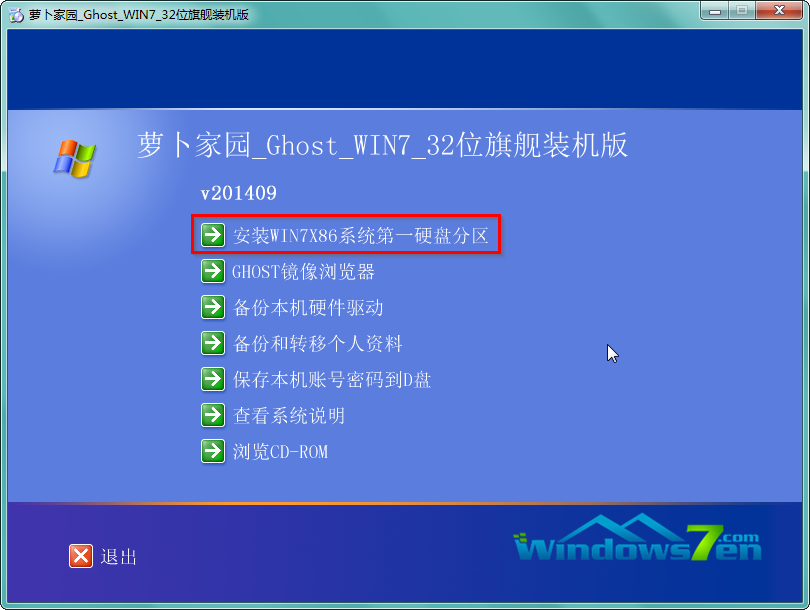
新萝卜家园Ghost Win7 SP1 X64纯净版安装图文教程图5
7.在出现的“OneKey Ghost”窗口中,确保GHO WIM ISO映像路径正确,在该窗口打开的过程中,会自动识别对应的GHO镜像文件,可以通过“打开”按钮来更改要安装的镜像文件→选择系统要存放的磁盘,如墨染暖心选择的是C盘→点击“确定”,如图6所示:
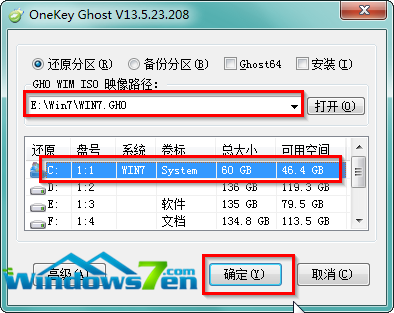
新萝卜家园Ghost Win7 SP1 X64纯净版安装图文教程图6
8.在出现的提示界面,选择“是”,立即开始计算机重启进行还原,如图7所示:
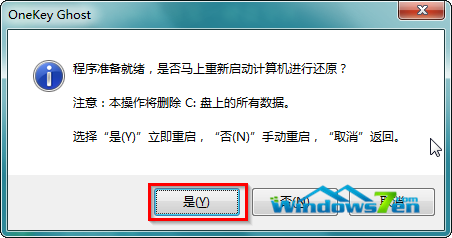
新萝卜家园Ghost Win7 SP1 X64纯净版安装图文教程图7
9.重启完成后进入系统还原界面,可以通过查看还原进度条来查看还原进度,如图8所示:
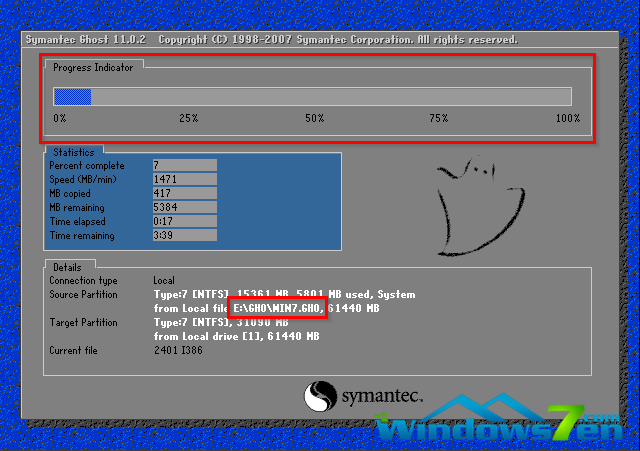
新萝卜家园Ghost Win7 SP1 X64纯净版安装图文教程图8
10.还原完成后,系统自动重启进入全自动安装,墨染暖心只截取典型画面,如图9所示:
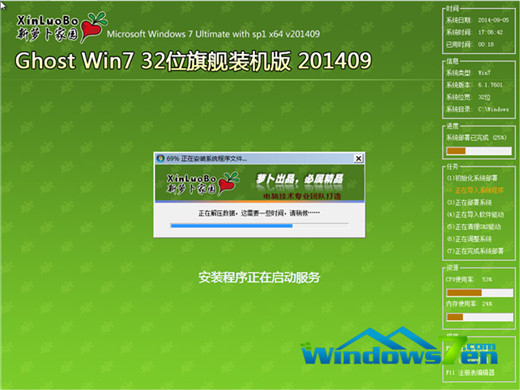
新萝卜家园Ghost Win7 SP1 X64纯净版安装图文教程图9
11.当出现如图10所示界面时,就说明win7 ghost 纯净版系统安装激活完成了!

新萝卜家园Ghost Win7 SP1 X64纯净版安装图文教程图10
综上所述的全部内容就是系统之家小编带来的新萝卜家园Ghost Win7 SP1 X64纯净版安装图文教程。这次小编带来的win7 64位纯净版安装教程是非常不错的教程,写的内容也是很详细的。小编也把新萝卜家园官网带给大家,对新萝卜家园有兴趣的朋友可以看下。
猜您喜欢
- 黑莓手机公司战略引怀疑,股价暴跌7.76%..2013-04-12
- win10 TH2正式版官方64位/32位版系统..2017-02-05
- 电脑公司xp纯净系统安装详细教程..2017-05-20
- 小编告诉你设置电脑自动关机..2017-08-17
- 小编告诉你解决电脑黑屏的方法..2018-10-10
- uefi安装win7双系统图文教程2017-06-12
相关推荐
- 微信电脑版怎么使用小程序.. 2020-11-19
- 如何解决Win8设置静态IP地址失败?.. 2015-12-21
- win8删除硬盘隐藏分区知多少.. 2016-08-06
- Win7如何调节CF烟雾头避免被对手先打.. 2015-05-11
- win7系统联想版64位旗舰版最新下载.. 2016-12-28
- 安装win7或win8时legacy和uefi模式的.. 2016-10-12





 系统之家一键重装
系统之家一键重装
 小白重装win10
小白重装win10
 WiFi Password Revealer V1.0.0.4绿色汉化版(无线密码查看工具)
WiFi Password Revealer V1.0.0.4绿色汉化版(无线密码查看工具) 雨林木风Ghost Win8 64位纯净版201604
雨林木风Ghost Win8 64位纯净版201604 NovaPDF Professional v7.7.391 多语注册版 (新建PDF文档工具)
NovaPDF Professional v7.7.391 多语注册版 (新建PDF文档工具) Windows 8 Transformation Pack 7.0 多国语言版 (Win7高仿Win8界面)
Windows 8 Transformation Pack 7.0 多国语言版 (Win7高仿Win8界面) 深度技术 ghost winxp sp3 官方优化版 v2023.04
深度技术 ghost winxp sp3 官方优化版 v2023.04 雨林木风Ghost win8 64位专业版下载v201805
雨林木风Ghost win8 64位专业版下载v201805 雨林木风Win1
雨林木风Win1 驱动精灵万能
驱动精灵万能 大地系统 Gho
大地系统 Gho 萝卜家园Ghos
萝卜家园Ghos 喜马拉雅 v3.
喜马拉雅 v3. 萝卜家园 Win
萝卜家园 Win Nero Wave Ed
Nero Wave Ed 魔法猪 ghost
魔法猪 ghost 电脑公司ghos
电脑公司ghos 小白系统win8
小白系统win8 Internet Exp
Internet Exp 粤公网安备 44130202001061号
粤公网安备 44130202001061号